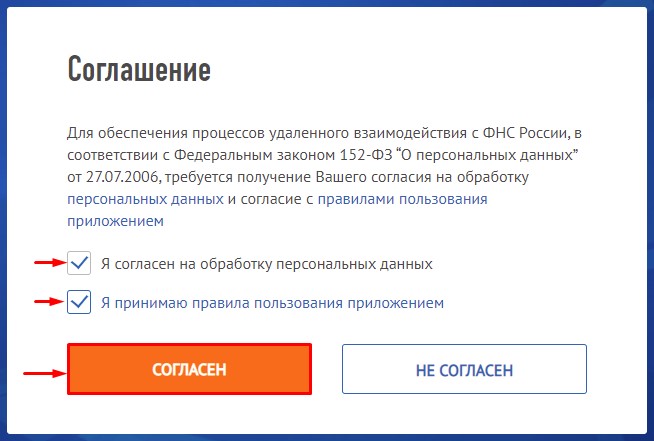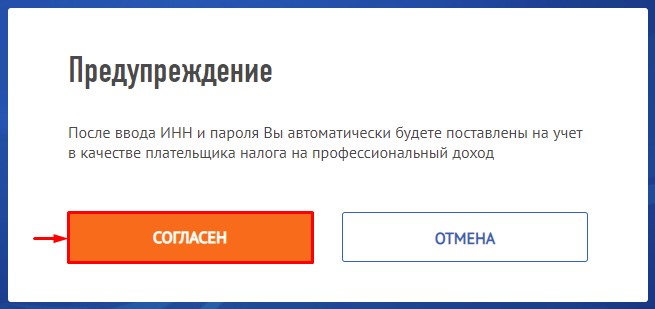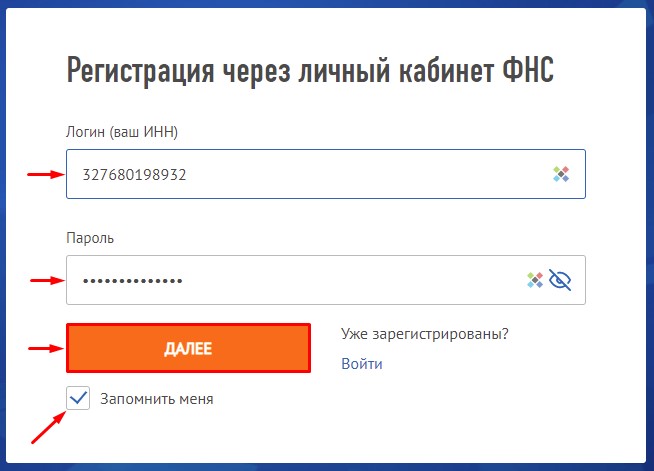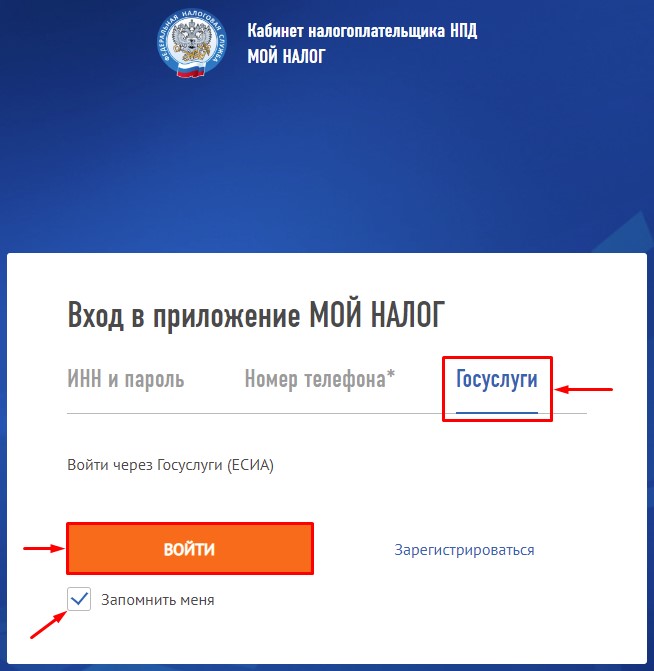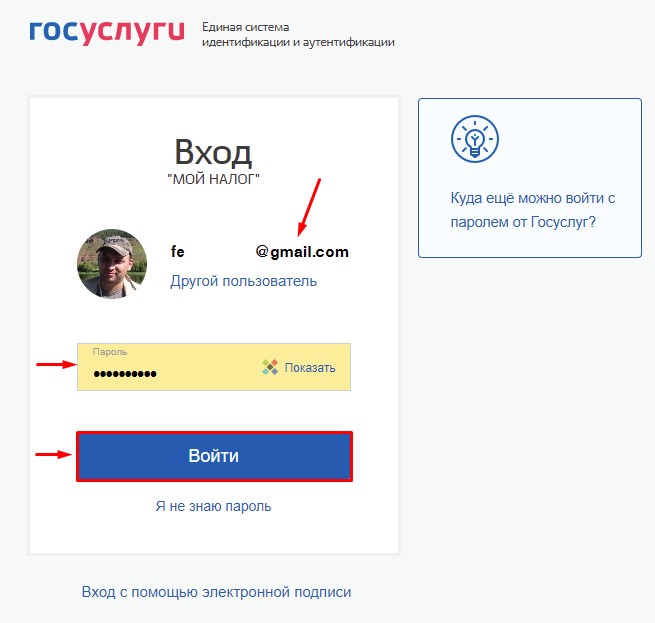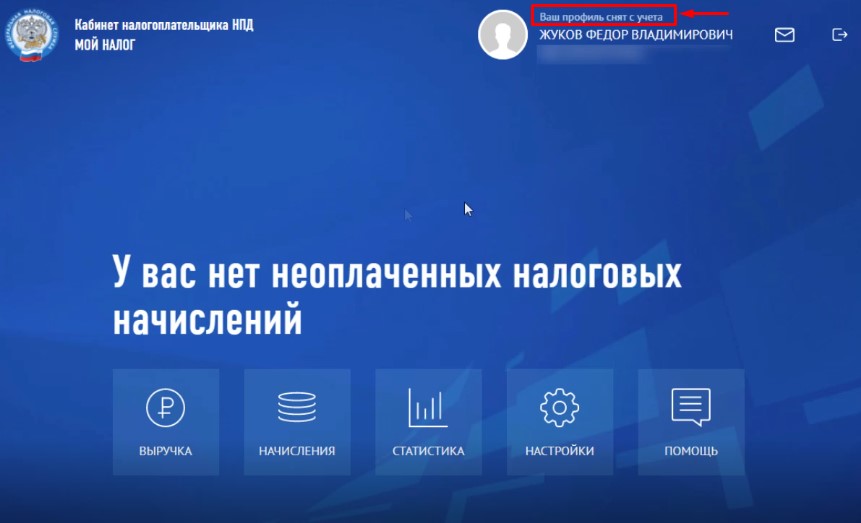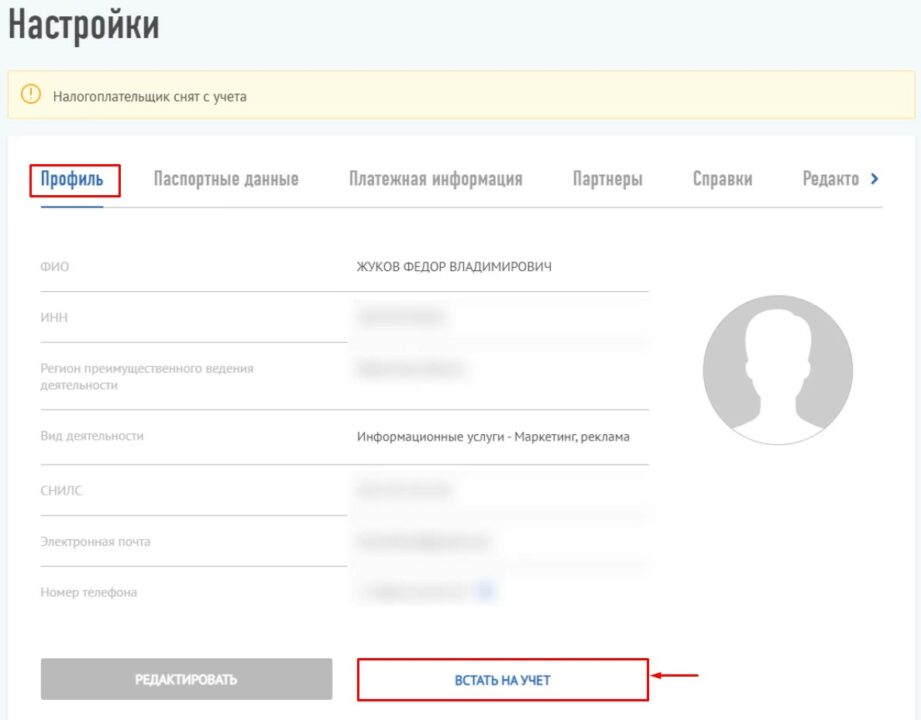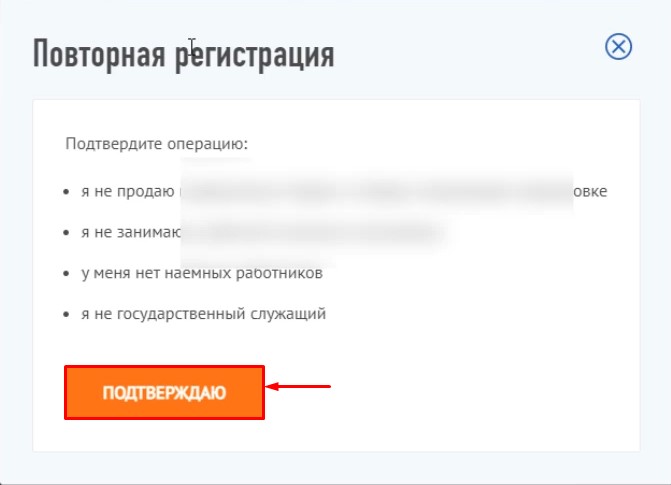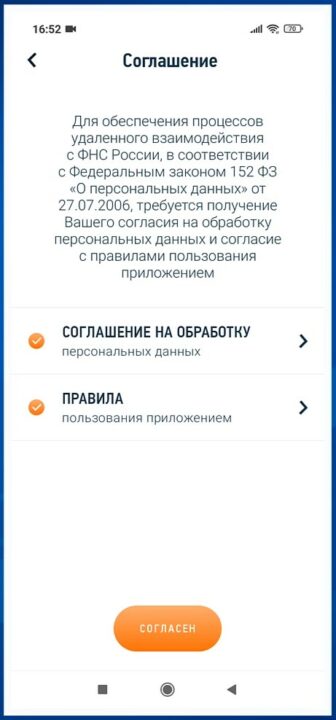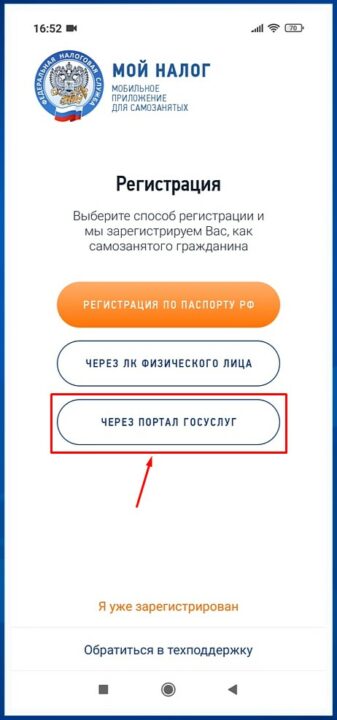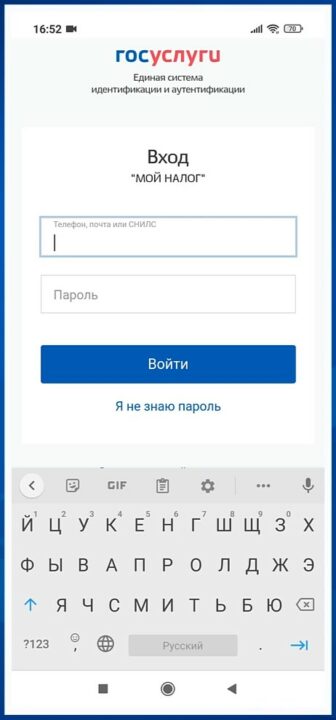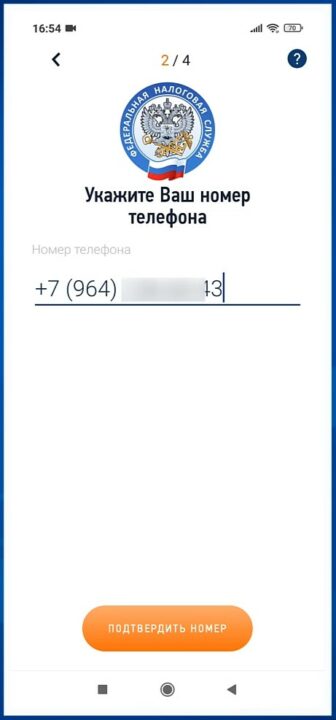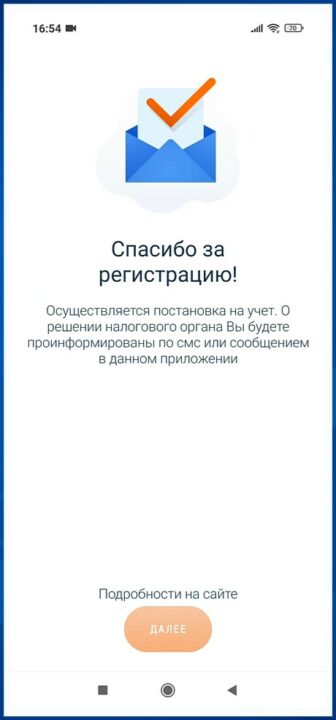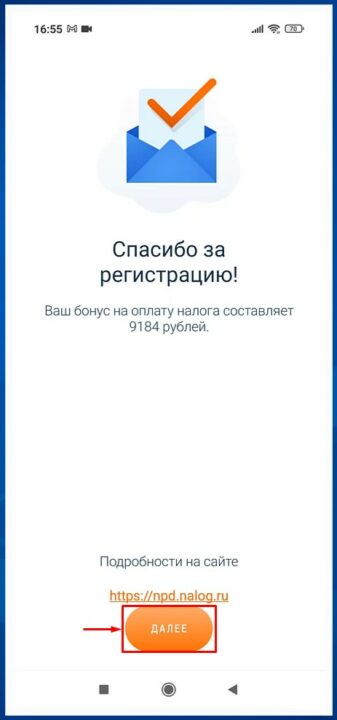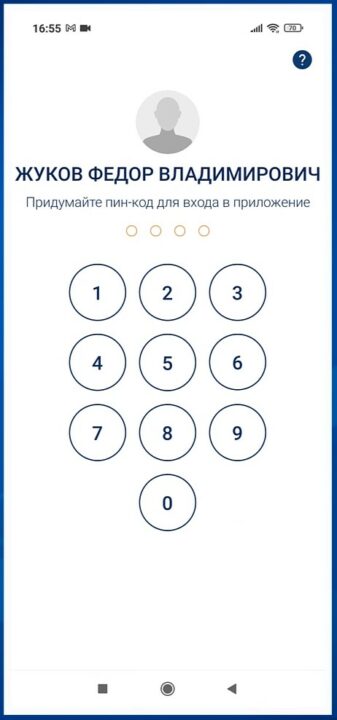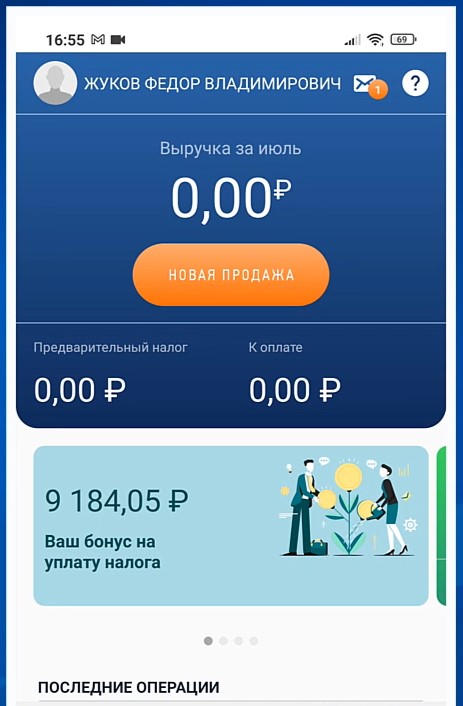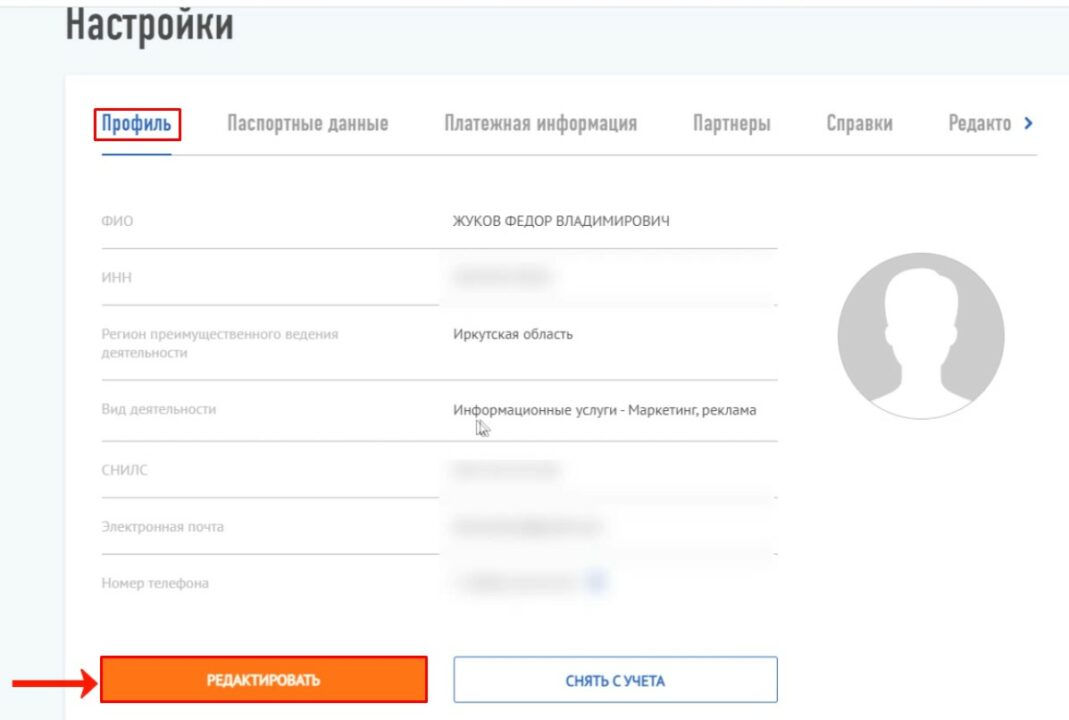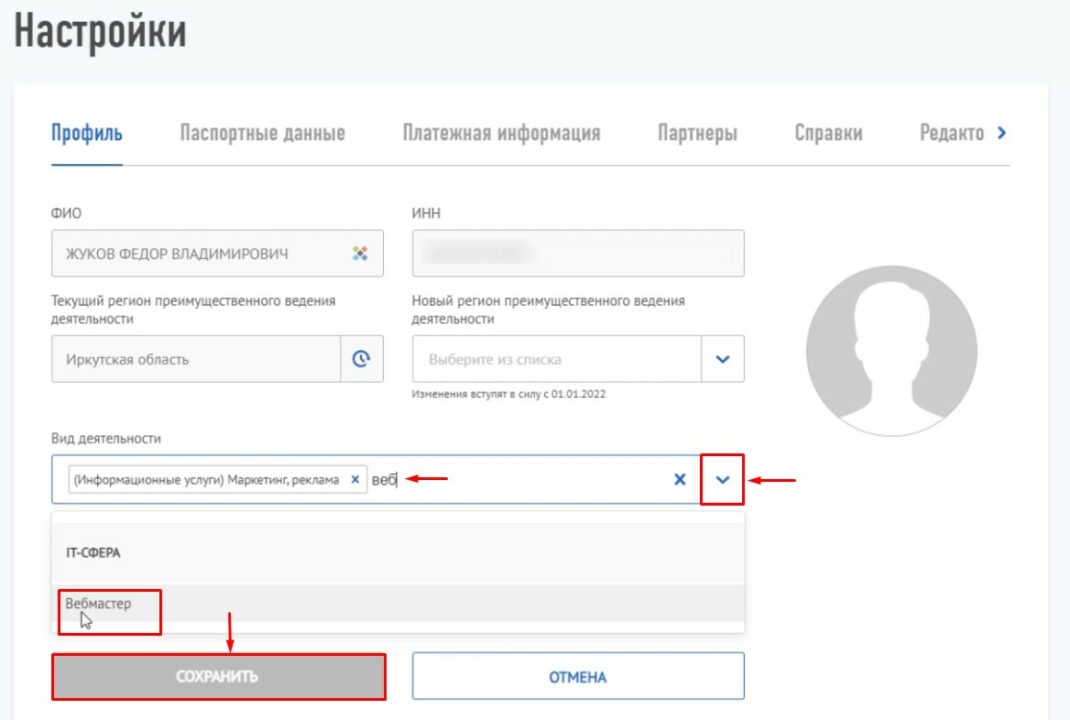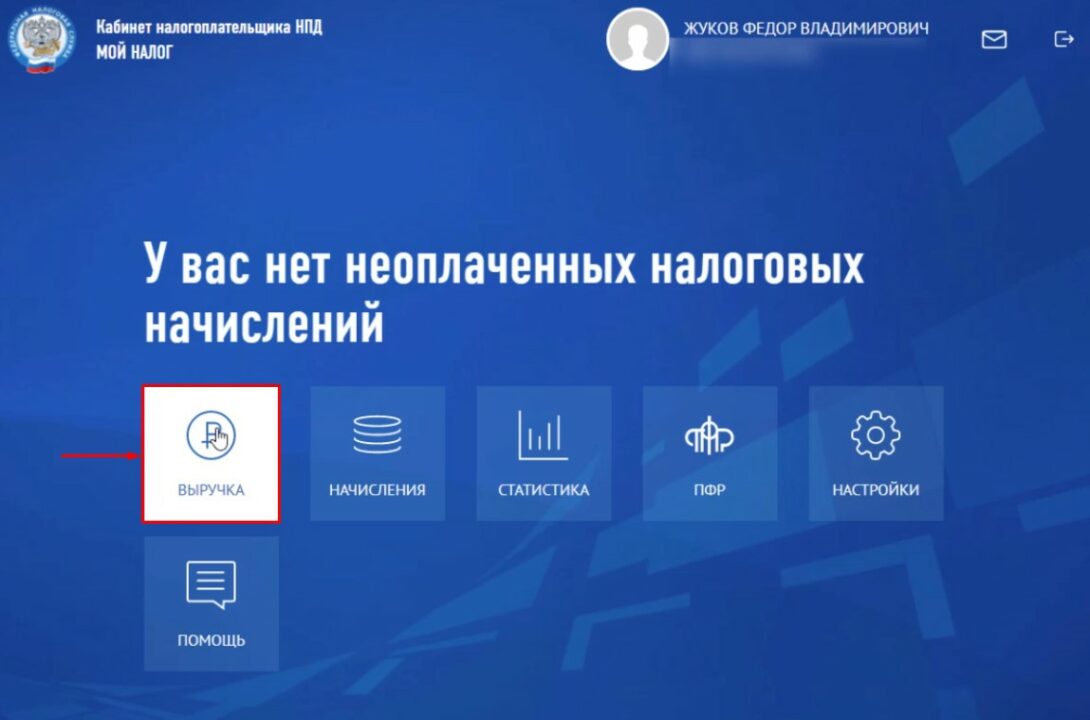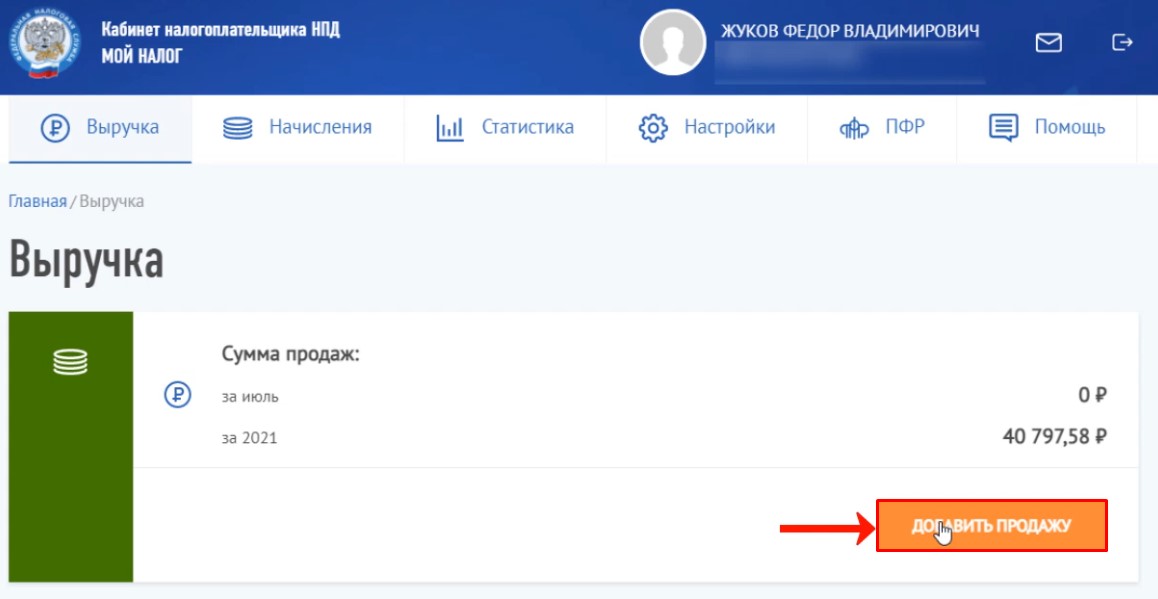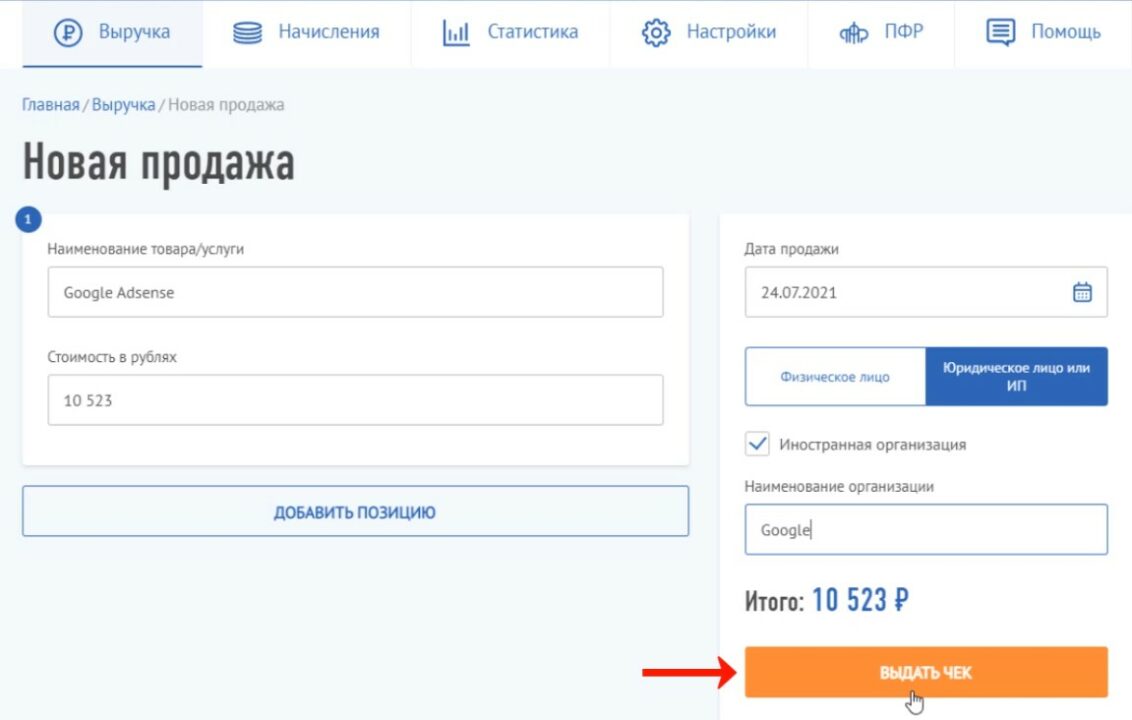как восстановить приложение мой налог
Мобильное приложение для самозанятых «Мой налог»
Всё об использовании приложения для самозанятых «Мой налог»: как скачать, как сформировать чек, как заплатить налог. Онлайн-консультация специалиста.
Официальное приложение «Мой налог» разработано ФНС России. Приложение позволяет за 10 минут и без визита в налоговую инспекцию зарегистрироваться в качестве самозанятого. Приложение поможет легко сформировать и отправить клиенту чек, автоматически рассчитает налог и сформирует справку о доходах самозанятого. Подробнее обо всех возможностях приложения – читайте ниже.
Регистрация самозанятых через «Мой налог»
Самозанятые граждане – лица, реализующие продукцию собственного производства, выполняющие работы или оказывающие услуги другим физическим и юридическим лицам. Основная информация о законе, налогах и видах деятельности самозанятых в статье экспертов портала по ссылке.
Как стать самозанятым гражданином? Регистрация в качестве самозанятого гражданина через приложение «Мой налог» производится в режиме онлайн и занимает не более 10-15 минут. Предлагается два варианта регистрации – по паспорту либо через личный кабинет налогоплательщика. В чем плюсы и минусы этих вариантов?
Регистрация по паспорту доступна со смартфона или планшета, регистрация через личный кабинет налогоплательщика — для любых устройств. Регистрация по паспорту удобна, если у вас нет доступа в личный кабинет налогоплательщика-физлица.
Ниже пошаговая инструкция по регистрации в качестве самозанятого гражданина через приложение «Мой налог».
Регистрация по паспорту
Если у вас нет доступа в личный кабинет физлица на сайте nalog.ru, то для регистрации в качестве самозанятого будет достаточно паспорта. При этом в смартфоне или планшете должна быть фотокамера: потребуется отсканировать с ее помощью фотографию и сделать селфи. Никаких заявлений заполнять не придётся: приложение само распознает паспортные данные и автоматически внесёт информацию.
Постарайтесь чтобы в паспорте отсутствовали световые блики на поверхности защитной пленки, а цифры и надписи были хорошо читаемыми. Обращайте внимание на подсказки на экране устройства.
Регистрация через личный кабинет налогоплательщика
Чтобы зарегистрироваться в качестве самозанятого через веб-кабинет «Мой налог», зайдите на сайт lknpd.nalog.ru, далее нажмите кнопку «Зарегистрироваться» и затем следуйте инструкциям на сайте.
Формирование чека
Не все самозанятые понимают как сформировать чек в приложении мой налог. Это подтверждает популярность интернет-запросов типа «как формируется чек в приложении мой налог», «приложение мой налог чеки» или «приложение мой налог печать чеков».
Итак, как же сформировать чек через «Мой налог»? В приложении во вкладке «Главная» необходимо указать сумму и наименование услуги или товара (например, услуги репетитора, консультационные услуги, услуги фотографа и т. п.). Далее нужно выбрать плательщика — физлицо либо юрлицо и ИП (это важно, т. к. влияет на ставку налога). Если плательщиком является юрлицо или ИП, то необходимо ввести ИНН. Затем жмём кнопку «Выдать чек». Приложение сформирует чек, который можно отправить покупателю через WhatsApp или на e-mail.
На указанную в чеке сумму будет автоматически начислен налог — считать и сдавать отчеты самозанятым не требуется.
Контроль доходов и начисленных сумм налога
В приложении «Мой налог» есть все основные цифры, отчеты и уведомления. Например, вы можете посмотреть выставленные чеки за определённый период времени. Кроме того, в приложении отображаются предварительно начисленные суммы налога (НПД).
Когда налог будет начислен, в приложении «Мой налог» вы увидите напоминание о сроке уплаты. Если налог не будет уплачен до 25 числа следующего месяца, то сформируется задолженность и оплачивать налог придется уже с учетом пени. Уведомление об этом вы также увидите в приложении.
Уплата налога через приложение
Как оплатить налог в приложении «Мой налог» пока понимают не все самозанятые, поэтому ищут в поисковиках информацию «как оплатить налог в программе мой налог у самозанятых», «мой налог для самозанятых как оплачивать» и «мой налог оплата налога».
На самом деле всё достаточно просто — платите налог с банковской карты либо по квитанции. Банковскую карту можно отсканировать и привязать к приложению «Мой налог» для быстрой оплаты. Уплатить налог самозанятый может частями либо всю сумму сразу. Если хотите уплатить налог по квитанции, то сформируйте платежный документ, затем перешлите его, куда вам удобно, либо сохраните, чтобы заплатить позже. Начисленная сумма налога должна быть уплачена до 25 числа следующего месяца.
Налог на профессиональный доход (НПД) самозанятые могут уплачивать и через операторов электронных площадок (крупные сайты по поиску работы, заказов или покупателей). Эти порталы-агрегаторы предоставляют пользователям возможность быстрой и удобной работы в качестве самозанятых граждан. Сервисы автоматически передают информацию о доходах и удерживают налог для уплаты, однако лишь в том случае, если налогоплательщик–самозанятый даст такое поручение. Все необходимые настройки производятся в мобильном приложении «Мой налог» (либо через веб-кабинет «Мой налог» на lknpd.nalog.ru).
Список электронных площадок, предоставляющих своим пользователям возможность уплаты НПД регулярно обновляется и публикуется на сайте ФНС России по ссылке. Среди первых сервисов-агрегаторов значатся Яндекс.Такси и Сити-Мобил.
Подтверждение дохода и статуса самозанятого
Судя по популярности в Сети запросов «мой налог справка о доходах самозанятого» или «мой налог справка о постановке» самозанятые граждане стали активно осваивать функционал приложения. В приложении «Мой налог» формируются две справки: справка о доходах самозанятого за любой период и справка о регистрации в качестве самозанятого.
С помощью справок сформированных в приложении «Мой налог» самозанятые могут подтвердить свой статус и доходы, например, при оформлении пособий или получении кредита.
Справку о доходах или регистрации в качестве самозанятого можно отправить сразу на e-mail в организацию, запросившую этот документ.
Статус самозанятого можно проверить онлайн в специальном сервисе ФНС России по ссылке.
Прекращение деятельности самозанятого
Снятие самозанятого лица с учёта происходит также просто, как и регистрация в качестве самозанятого. Подать заявление о прекращении деятельности самозанятого можно через приложение «Мой налог». При снятии с учёта укажите подходящую причину — более ничего делать не требуется. Регистрация будет прекращена и никаких начислений не будет.
Не забудьте уплатить начисленные налоги после прекращения деятельности в качестве самозанятого. Если вы снялись с учёта, но осталась задолженность по налогам — её всё равно необходимо погасить.
В любое время вы можете снова зарегистрироваться и уплачивать налог в качестве самозанятого. Процедура регистрации самозанятого будет такой же, как и в первый раз.
Скачать приложение «Мой налог»
Приложение «Мой налог» доступно в App Store и Google Play. Обратите внимание, что официальное приложение «Мой налог» для самозанятых разработано ФНС России – проверяйте перед скачиванием и установкой приложения.
Официальное мобильное приложение «Мой налог» в Google Play: скачать.
Официальное мобильное приложение «Мой налог» в App Store: скачать.
Веб-версия мобильного приложения для самозанятых: ссылка.
Авторы: Татьяна Князева, Александр Грищенко
Фото: nalog.ru
Остались вопросы? Каждая ситуация индивидуальна – для решения именно вашей проблемы позвоните по телефону 8 (800) 333-94-83 (доб. 155) или заполните форму ниже и юристы бесплатно проконсультируют вас.
Внимание! Юристы НЕ консультируют по справочным вопросам (кто такой самозанятый гражданин, как скачать приложение для самозанятых и т. п.).
Приложение «Мой налог»: пошаговая инструкция
Для удобства взаимодействия между плательщиками налога на профдоход и ИФНС разработано приложение «Мой налог». С его помощью самозанятый может встать на учет, а также сделать другие необходимые действия, в том числе отразить полученный от профдеятельности доход. Как это сделать, разберем в этой статье.
Возможности приложения «Мой налог»
А теперь посмотрим, как показать в приложении «Мой налог» доход, полученный плательщиком НПД.
Как ввести доход самозанятого в приложениие «Мой налог»
Открывается окно, где вы вводите стоимость услуги, ее наименование, дату продажи и выбираете, кому — физлицу или юрлицу/ИП — предназначен чек.
Если физлицу, то больше ничего вводить не нужно, нажимаете «Выдать чек»:
Далее откроется окно с чеком, где указано, что он зарегистрирован:
Вы можете отправить чек покупателю — через сообщение, электронную почту, мессенджеры:
Клиенту придет ссылка, открыв которую он попадет на сайт плательщика НПД и сможет распечатать чек.
. либо сохранить его как изображение:
Вводите эти данные в соответствующие поля и нажимаете «Выдать чек». После этого появится зарегистрированный чек, который отличается тем, что в нем содержится строка «Покупатель», содержащая ИНН клиента (покупателя). Вы теми же способами можете отправить чек покупателю или аннулировать его.
В приложении после регистрации дохода отобразится выручка за месяц (в данном случае — за январь) и предварительная сумма налога:
В разделе приложения «Операции» можно посмотреть наш доход за январь и перечень услуг с датой операции, кратким описанием услуги или товара, суммой дохода и суммой налога. Есть разбивка по клиентам: отдельно выделяются юрлица (туда же входят и ИП) и отдельно — клиенты-физлица.
Чек можно аннулировать: сразу после его формирования или позднее, нажав на соответствующую операцию. На экране появится предупреждение — действительно ли вы хотите аннулировать чек:
Если аннуляция нужна, то следующий этап — выбор ее причины: чек сформирован ошибочно или вы получили возврат средств.
После нажатия кнопки «Аннулировать» появится окно «Чек успешно аннулирован»:
На главной странице приложения отобразится пересчитанная выручка и налог, а также будет указано, что чек был аннулирован:
Как видим, приложением очень удобно пользоваться. Доход моментально отображается в интерфейсе «Мой налог», а покупатель сразу же получает чек в электронном виде. Он может его распечатать, либо сохранить в электронном виде.
Подводим итоги
Курс сейчас со скидкой в 50 % стоит всего 1500 руб.
Прямо сейчас заберите у «Клерка» 4 000 рублей при подписке на « Клерк.Премиум» до 12 ноября.
Подробности и условия самой обсуждаемой акции «Клерка» здесь.
Как работает приложение «Мой налог» для самозанятых
ФНС запустила специальное приложение, которое позволяет тем, кто работает на себя, легализовать свою деятельность и получать доходы без риска быть оштрафованными за незаконное предпринимательство.
1 января 2019 года стартовал эксперимент по введению налогового режима для самозанятых — налога на профессиональный доход (Федеральный закон от 27.11.2018 № 422-ФЗ). Пока он охватывает только четыре территории — Москву, Московскую и Калужскую области, а также Республику Татарстан. Зарегистрироваться в качестве самозанятого и легально вести бизнес можно с помощью приложения «Мой налог», оно уже доступно в GooglePlay и App Store. Также можно воспользоваться личным кабинетом «Мой налог».
Регистрация в приложении «Мой налог»
Чтобы стать официально самозанятым, нужно выбрать один из способов регистрации в приложении: по паспорту РФ или через личный кабинет, который используется для доступа на сайт nalog.ru.
Регистрация через личный кабинет физического лица
Производится с помощью ИНН и пароля. На сайте ФНС уточняется, как стать пользователем личного кабинета, если вы не используете сайт nalog.ru: нужно обратиться в любую налоговую инспекцию для получения учетной записи (на эту процедуру уйдет не более 15 минут).
Процедура состоит из четырех шагов:
Регистрация по паспорту
Процедура включает пять этапов:
Функции приложения
Мобильное приложение «Мой налог» позволяет не только зарегистрироваться с телефона. С его помощью можно легко сформировать и отправить клиенту чек, отслеживать начисление налогов, получать уведомления о сроках уплаты. Это приложение заменяет кассу и отчетность.
Как отправить чек
Для этого вам потребуется номер телефона или электронная почта покупателя. Нужно указать, какую сумму и за что вы получили, наименование товара или услуги (должно соответствовать реально оказанной услуге или проданному товару). После этого выбирается плательщик — физлицо или юрлицо (в этом случае потребуется ИНН).
На сумму в чеке автоматически начисляется налог.
Как контролировать доходы и начисления
В приложении есть возможность просмотра всех выставленных чеков за любой период и начисленных сумм налога.
При начислении налога появится напоминание о сроке уплаты — до 25 числа следующего месяца. При нарушении срока уплаты возникает задолженность, о чем налогоплательщик тоже ставится в известность с помощью уведомления.
Для удобства уплаты налога можно привязать банковскую карту к приложению. Также есть возможность платить по квитанции, то есть формировать платежный документ.
Не пропустите новые публикации
Подпишитесь на рассылку, и мы поможем вам разобраться в требованиях законодательства, подскажем, что делать в спорных ситуациях, и научим больше зарабатывать.
Как стать самозанятым и платить налог от 4 до 6%? Пошаговая инструкция!
В настоящее время в России каждый человек, в независимости от того работает он на постоянной работе или нет, может стать самозанятым и платить налог от 4 до 6%.
Статус самозанятого позволит не нарушать законы Российской Федерации, и платить минимальный налог вместо 13%, который установлен для физических лиц.
И в данном выпуске я покажу вам как стать самозанятым онлайн не выходя из дома. Это займет совсем не много времени и вам не придется даже загружать куда-либо свои документы.
Также я покажу вам какие могут возникнуть проблемы при повторной постановке на учет в кабинете налогоплательщика «МОЙ НАЛОГ» и как быстро их решить и стать самозанятым повторно. При этом вы, как и в первый раз сможете получить бонус на уплату налогов. В моем случае он составил 9184 руб.
Согласитесь это приятно :).
Регистрация в кабинете налогоплательщика «МОЙ НАЛОГ» и постановка на учет в качестве самозанятого
Для того, чтобы стать самозанятым и платить минимальный налог, первым делом необходимо зарегистрироваться в кабинете налогоплательщика «Мой налог». Сделать это можно на сайте: https://lknpd.nalog.ru
1. Регистрация на сайте «Мой Налог» по ИНН через личный кабинет ФНС
После того, как вам станет известен номер вашего ИНН, на открывшейся странице кликните по ссылке «Зарегистрироваться».
В приветственном окне вы увидите информацию о том, что такое «Налог на профессиональный доход». Для продолжения регистрации кликните по кнопке «ДАЛЕЕ».
У вас откроется соглашение, где вы можете ознакомиться с политикой обработки персональных данных и с правилами пользованием приложением. После ознакомления установите галочки в пунктах: «Я согласен на обработку персональных данных» и «Я принимаю правила пользования приложением». Затем нажмите кнопку «СОГЛАСЕН».
В открывшемся окне предупреждения вы увидите информацию о том, что после ввода ИНН и пароля, Вы автоматически будете поставлены на учет в качестве плательщика налога на профессиональный доход. Нажмите кнопку «СОГЛАСЕН».
После этого у вас откроется окно регистрации через личный кабинет ФНС. Введите ваш ИНН и придумайте пароль. После этого нажмите кнопку «ДАЛЕЕ» (также можете установить галочку «Запомнить меня»).
На этом регистрация в личном кабинете ФНС окончена. Вы попадете в свой личный кабинет.
Если у вас есть аккаунт на портале «Госуслуги», то можно не регистрироваться таким образом, а сразу зайти через госуслуги.
2. Регистрация на портале «Мой Налог» и постановка на учет в качестве самозанятого через Госуслуги
Войти в кабинет налогоплательщика можно и без стандартной регистрации. И сделать это можно через портал «Госуслуги». Для этого на главной странице личного кабинета портала «МОЙ НАЛОГ» необходимо перейти на вкладку «Госуслуги», и нажать на кнопку «ВОЙТИ».
На странице единой системы идентификации и аутентификации госуслуг введите электронную почту и пароль от портала госуслуг и нажмите «ВОЙТИ».
После этого, скорее всего, вы автоматически будете поставлены на учет и станете самозанятым.
В моем случае, я регистрировался повторно, и у меня справа вверху была надпись «Ваш профиль снят с учета».
Далее я покажу вам как повторно стать самозанятым. И что делать, если при этом возникают проблемы при постановке на учет через компьютер.
Как повторно стать самозанятым и встать на учет в кабинете налогоплательщика «МОЙ НАЛОГ»
Если вы, также как и я, снимались с учета в своем кабинете налогоплательщика, а сейчас решили снова стать самозанятым, и встать на учет, то следуйте дальнейшей инструкции. Я покажу вам на своем примере, как повторно стать самозанятым. И покажу с какими проблемами вы можете столкнуться, и как их решить.
1. Повторная постановка на учет в качестве самозанятого гражданина в Web-версии приложения «Мой Налог» через ПК или Ноутбук
Для повторной постановки на учет, в качестве самозанятого гражданина, можно воспользоваться web-версией приложения «Мой Налог» на ПК или Ноутбуке. А также можно установить приложение на свой телефон на Андроид (этот способ я покажу далее в статье). Возможно для iPhon тоже есть такое приложение.
Первым делом давайте попробуем воспользоваться именно Web-версией приложения «Мой Налог».
При повторной постановке на учет в web-версии кабинета налогоплательщика, перейдите в раздел «НАСТРОЙКИ».
На вкладке «Профиль» проверьте свои данные и внизу нажмите кнопку «ВСТАТЬ НА УЧЕТ».
У вас откроется всплывающее окно подтверждения повторной регистрации, в котором нужно нажать на кнопку «ПОДТВЕРЖДАЮ».
Если портал не будет глючить, то у вас все должно пройти нормально и вас заново поставят на учет в кабинете налогоплательщика, и вы станете самозанятым.
Если же вас выкинет из личного кабинета, и перебросит на страницу авторизации, значит web-версия портала глючит (у меня было именно так).
Но не стоит отчаиваться! Выход есть!
Повторно зарегистрироваться в качестве самозанятого и стать на учет в кабинете налогоплательщика можно через приложение «Мой налог» на вашем смартфоне. И сейчас я покажу как это сделать.
2. Как повторно стать самозанятым через приложение «Мой Налог» в телефоне на Андроид
В том случае, если у вас при повторной постановке на учет в качестве самозанятого, в web-версии сайта возникает ошибка, и вас перебрасывает на страницу авторизации, воспользуйтесь приложением «Мой Налог».
Не знаю есть ли данное приложение для айфонов, думаю, что есть. Но покажу на примере телефонов с Андроидом. Зайдите в Play Market, найдите приложение «Мой Налог» и установите его.
Запустите приложение и нажмите кнопку «Далее». Затем установите галочки напротив соглашения на обработку данных и правил пользования приложением и нажмите кнопку «СОГЛАСЕН».
На открывшейся странице, мобильного приложения «Мой Налог», нажмите кнопку «ЧЕРЕЗ ПОРТАЛ ГОСУСЛУГ». Или выберите другой удобный для вас вариант регистрации/входа, чтобы зарегистрироваться в качестве самозанятого гражданина.
Укажите логин и пароль от портала «Госуслуги» и нажмите «Войти».
Если у вас выйдет окно подтверждения номера телефона, то укажите ваш телефонный номер и нажмите «ПОДТВЕРДИТЬ НОМЕР».
Затем нажмите «Далее», выберите ваш регион и еще раз нажмите «Далее». У вас откроется экран приложения, где будет написано «Необходимые данные собраны». И чтобы подтвердить отправку заявления, нажмите кнопку «ПОДТВЕРЖДАЮ».
У вас откроется экран с благодарностью за регистрацию, в котором будет написано, что осуществляется постановка на учет.
Подождите несколько минут. Вы увидите информацию о полученном бонусе, и кнопка «ДАЛЕЕ» станет активной. Нажмите на нее.
Теперь необходимо придумать пин-код для входа в приложение и повторить его.
Если хотите входить в приложение по отпечатку пальца, и у вас уже настроена эта функция в вашем телефоне, то нажмите «РАЗРЕШИТЬ».
На этом постановка на учет в качестве самозанятого гражданина будет закончена и вас переадресует в личный кабинет.
3. Как выбрать вид деятельности для самозанятого гражданина в приложении «Мой Налог» на ПК или Ноутбуке
Если вы регистрировались в первый раз, то вам в настройках профиля необходимо указать вид деятельности. При повторной регистрации у вас будет указан вид деятельности, который вы указывали изначально.
Но при желании, вы можете отредактировать эти данные, и удалить, или добавить ваши варианты получения дохода. Давайте я покажу вам, как отредактировать ваш профиль, и выбрать дополнительный вид деятельности для самозанятого гражданина в web-версии приложения «Мой Налог».
Для этого перейдите в настройки на вкладку «Профиль» и нажмите кнопку «РЕДАКТИРОВАТЬ».
Выберите ваши виды деятельности. Для этого можно начать вводить наименование вашего вида деятельности, или же нажать на стрелочку вниз справа от поля и в открывшемся списке найти и выбрать то, чем вы занимаетесь для получения дохода. После выбора нажмите кнопку «СОХРАНИТЬ».
Давайте теперь рассмотрим, как правильно оплачивать налог.
Как самозанятому указывать доход и оплачивать налоги от 4 до 6% в личном кабинете налогоплательщика?
Указывать доход и оплачивать налоги в статусе самозанятого гражданина можно в приложении «Мой Налог» через смартфон, или на web-портале в кабинете налогоплательщика НПД на ПК или Ноутбуке.
После того как вы стали самозанятым гражданином и начали получать доходы от вашей деятельности, необходимо указывать их в личном кабинете налогоплательщика.
Далее я покажу данный процесс оплаты именно через компьютер, т.к. для меня это более удобный вариант.
Зайдите в свой личный кабинет налогоплательщика «Мой Налог» и перейдите в раздел «Выручка».
Теперь нажмите кнопку «ДОБАВИТЬ ПРОДАЖУ».
Заполните необходимые поля (я покажу на примере дохода с рекламы в Google Adsense).
Укажите наименование товара/услуги и сумму в рублях. Так как я получил сумму в долларах, то мне пришлось перевести ее в рубли по курсу Центробанка (именно Центробанка, а не банка куда пришли деньги).
Выберите дату, когда вы получили ваш доход. Также выберите от кого вы получили доход, физического лица или юридического. С физического лица налог составит всего 4%. А с юридического лица – 6%.
В моем случае я выбрал «Юридическое лицо или ИП», и также установил галочку «Иностранная организация», т.к. Google таковой и является.
Если вы получили доход от Российской организации, то необходимо будет указать ИНН организации и название организации. Если же вы, как и я, получили доход от иностранной организации, то ИНН не нужен. Необходимо указать только наименование организации.
После того как вы указали все данные, нажмите кнопку «ВЫДАТЬ ЧЕК». Таким образом вы должны указывать все ваши доходы. Налог будет автоматически начисляться на них в первой декаде следующего месяца.
Оплатить налог вы сможете прямо с лично кабинета любым удобным для вас способом, которые предоставляет данный портал.
Видео: Как стать самозанятым и платить налог от 4 до 6%? БОНУС 9184р. при регистрации в Мой Налог!
На этом все! Если вам понравилась и помогла данная статья, поделитесь ей пожалуйста в социальных сетях. Для этого есть специальные иконки-кнопочки под ней. А также напишите ваше впечатление или замечание в комментариях.